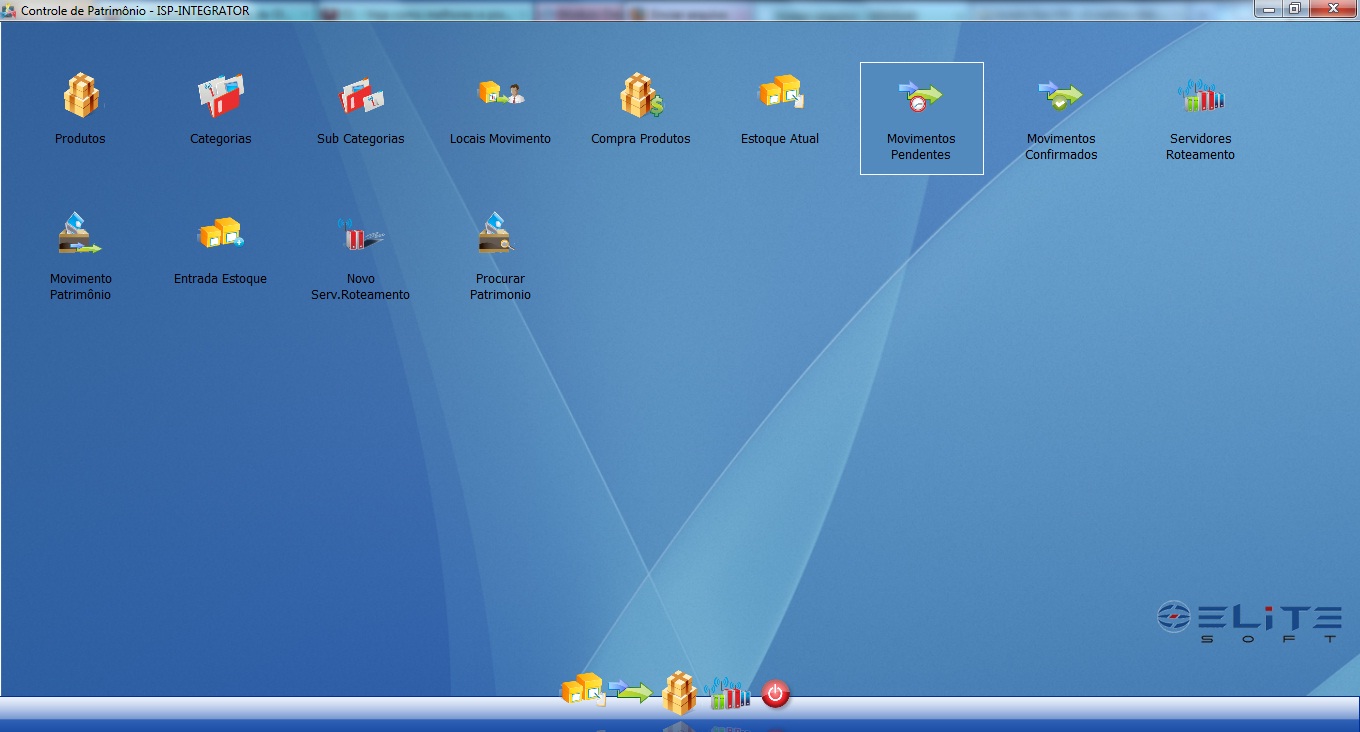Mudanças entre as edições de "Modulo Desktop - Controle Patrimonial - Movimentos Pendentes"
m |
|||
| Linha 46: | Linha 46: | ||
4.1.3) Caso o equipamento esteja nos demais destinos, exibirá a tela '''"Movimento de Patrimônio"'''. | 4.1.3) Caso o equipamento esteja nos demais destinos, exibirá a tela '''"Movimento de Patrimônio"'''. | ||
| − | [[Arquivo: | + | [[Arquivo:ContrPatrMovPendentesOutrosDestinos.jpg]] |
Edição das 14h50min de 26 de outubro de 2011
Modulo Desktop - Controle Patrimonial - Movimentos Pendentes
Obs: Os campos com título em NEGRITO são de preenchimento obrigatório.
1) Acessar o Integrator Desktop da versão 5, informar o usuário e a senha aos seus respectivos campos, após, selecionar a opção “Entrar”.
2) Na Área de Trabalho selecionar a opção "Controle de Patrimônio", dar um clique duplo ou apertar o enter e exibirá os ícones da tela "Controle de Patrimônio".
3) Na tela "Controle de Patrimônio", selecionar a opção "Movimentos Pendentes", dar um clique duplo ou apertar o enter e exibirá a tela "Movimentos Pendentes".
4) Na tela "Movimentos Pendentes", é possível abrir um movimento e atualizar a lista, pesquisar, agrupar/desagrupar e ordenar os dados.
4.1) Caso queira abrir, selecione a opção "Abrir":
4.1.1) Caso o equipamento esteja no destino igual a "Comodato a Clientes" ou "Vendas a Clientes", exibirá a tela "Movimento de Patrimônio por Cliente".
Arquivo:ContrPatrMovPendentesCliete.png
Obs1.: As interfaces fornecidas serão conforme os destinos escolhidos.
Obs2.: Os botões "Confirmar" e "Cancelar" só ficarão ativos se o usuário logado for usuário responsável pela confirmação da entrega do produto.
4.1.2) Caso o equipamento esteja no destino igual a "Ponto de Roteamento", exibirá a tela "Movimento de Patrimônio por Ponto de Roteamento".
Arquivo:ContrPatrMovPendentesPtoRotea.png
4.1.3) Caso o equipamento esteja nos demais destinos, exibirá a tela "Movimento de Patrimônio".
Arquivo:ContrPatrMovPendentesOutrosDestinos.jpg
4.5) Caso queira ordenar os dados da lista em crescente ou decrescente, selecione uma das colunas e exibirá uma seta ao lado direito da coluna.
- Seta para ordenação crescente:
- Seta para ordenação decrescente: